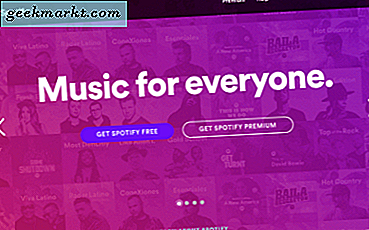Live Photos đã xuất hiện được một thời gian. Nhưng ngoài vẻ ngoài bắt mắt, nó không có nhiều công dụng, ít nhất là không phải đối với tôi. Mặc dù bạn có thể tải ảnh trực tiếp lên Facebook và Twitter, nhưng không có tùy chọn nào như vậy cho các câu chuyện trên Instagram. Bạn thậm chí không thể chia sẻ ảnh dưới dạng Ảnh trực tiếp với bạn bè nếu họ không có iPhone, nó sẽ được chuyển đổi thành tệp JPEG tiêu chuẩn.
Tuy nhiên, luôn có những cách giải quyết để đạt được cách của chúng tôi. Tôi đang tìm cách đăng Ảnh trực tiếp lên Instagram Story và tôi đã tìm thấy ba. Bây giờ, để làm cho mọi thứ trở nên đơn giản, tôi đã chia bài viết này thành 3 phần:
- Sử dụng Instagram để đăng Ảnh trực tiếp lên Instagram
- Sử dụng WhatsApp để đăng Ảnh trực tiếp lên Instagram
- Cài đặt một ứng dụng để đăng Ảnh trực tiếp lên Instagram
Đọc:Cách đặt Video hoặc GIF làm Hình nền trên Android của bạn
Đăng ảnh trực tiếp trên Instagram Story từ iPhone
1. Sử dụng Instagram để đăng Ảnh trực tiếp lên Instagram
Ảnh trực tiếp được lưu trữ dưới dạng tập hợp các khung hình riêng lẻ và khi bạn nhấn vào Ảnh trực tiếp trong Thư viện ảnh, ảnh sẽ phát dưới dạng clip ngắn 1,5 giây. Toàn bộ điểm của việc chụp Live Photos là ghi lại những khoảnh khắc chân thực và với ứng dụng này, giờ đây bạn có thể phát nó liên tục mãi mãi.
Một cách để đăng Ảnh trực tiếp trên Instagram được ẩn trong tầm nhìn đơn giản. Tính năng Boomerang sử dụng Ảnh trực tiếp của bạn được lưu trữ trên iPhone giống như trong Câu chuyện trên Instagram và thậm chí có thể chuyển những Ảnh trực tiếp đó thành video để đăng dưới dạng câu chuyện. Hãy xem làm thế nào.
Mở ứng dụng Instagram của bạn trên iPhone và đăng nhập bằng tài khoản Instagram của bạn. Sau khi đăng nhập, nhấn vào nút Máy ảnh hoặc Hình đại diện ở trên cùng bên trái. Nó sẽ mở Camera và bạn có thể tạo câu chuyện ở đây. Bạn sẽ thấy một vài tùy chọn khác nhau như Trực tiếp, Bình thường, Boomerang, v.v. Nhấn vào tùy chọn 'Boomerang'.


Bạn có thể tạo các clip mới bằng tính năng này hoặc chuyển đổi các Ảnh trực tiếp hiện có thành các clip Boomerang. Để chọn Ảnh trực tiếp từ Máy ảnh, chỉ cần vuốt lên trên màn hình để mở menu bật lên. Bạn có thể nhấn vào Ảnh trực tiếp để chọn. Không có điểm đánh dấu đặc biệt nào cho Live Photos để phân biệt chúng với hình ảnh thông thường, vì vậy hãy đảm bảo bạn chọn đúng hình ảnh.


Sau khi chọn Live Photo, nó sẽ vẫn giống như một hình ảnh tĩnh. Đừng lo lắng, chỉ nhấn lâu hoặc chạm 3D vào màn hình để bật Tính năng Boomerang. Nếu hình ảnh của bạn không chuyển đổi thành Boomerang thì đó là hình ảnh bình thường thay vì Ảnh trực tiếp hoặc bạn chưa nhấn vào màn hình đủ lâu hoặc đủ mạnh.
Sau khi hình ảnh của bạn được chuyển đổi thành Boomerang, bạn có thể chia sẻ nó dưới dạng Câu chuyện của bạn hoặc chia sẻ nó với bạn bè của bạn trên Instagram. Nhấn vào nút 'Gửi tới' ở dưới cùng và chọn một tùy chọn để đăng Ảnh trực tiếp làm Câu chuyện trên Instagram của bạn.


2. Sử dụng WhatsApp để đăng Ảnh trực tiếp lên Instagram
WhatsApp mặc dù là một ứng dụng Nhắn tin phổ biến nhưng nó có một vài tính năng khiến nó đặc biệt thân thiện với người dùng. Bạn có thể phát video trong ứng dụng, gửi tài liệu, liên kết, video và hình ảnh bao gồm cả Live Photos. Nó có thể gửi Live Photo dưới dạng hình ảnh, video đơn giản hoặc GIF.
Chúng tôi cần một chuỗi trò chuyện để chuyển Ảnh trực tiếp thành GIF và nếu bạn là một người bạn có trách nhiệm và không muốn bắn phá họ bằng một loạt ảnh thử nghiệm, thì bạn có thể tạo một nhóm cá nhân mà bạn là thành viên duy nhất.
Mở WhatsApp trên iPhone của bạn, nhấn vào chuỗi trò chuyện và nhấn nút +. Chọn 'Thư viện ảnh & video' để truy xuất hình ảnh từ Thư viện ảnh của bạn.


Không giống như Instagram, WhatsApp phân biệt rõ ràng giữa ảnh bình thường và ảnh động. Bạn có thể thấy một chấm nhỏ ở góc dưới cùng bên trái của mỗi Ảnh trực tiếp, Chạm 3D hoặc nhấn và giữ một Live Photo để mở menu. Nó sẽ cho phép bạn chọn Ảnh động dưới dạng ảnh bình thường hoặc ảnh GIF. Nhấn vào 'Chọn làm GIF' tiến hành với.


Bạn thậm chí có thể chỉnh sửa độ dài của Ảnh động cho phù hợp với nhu cầu của mình bằng cách điều chỉnh thanh trượt ở trên cùng. Công tắc ở trên cùng bên phải có thể được sử dụng để chuyển đổi Ảnh trực tiếp thành GIF hoặc Video.


Bạn không thể tải xuống ảnh GIF trên WhatsApp dành cho iPhone, đó là lý do tại sao chúng tôi sẽ gửi Ảnh trực tiếp dưới dạng video vàtải nó xuống Camera Roll. Sau khi gửi video, hãy nhấn vào video, sau đó nhấn vào dấu ‘Chia sẻNút ‘ở dưới cùng bên trái.


Bạn sẽ có tùy chọn để lưu video vào Thư viện ảnh của bạn. Bây giờ, bạn có thể tìm video và tải nó lên Instagram giống như cách chúng ta đã làm với phương pháp trước.


Nhấn vào nút Máy ảnh ở trên cùng bên trái hoặc vuốt sang phải từ cạnh trái của màn hình trong ứng dụng Instagram và vuốt lên để tải các tùy chọn từ Thư viện ảnh. Chọn video đầu tiên từ danh sách các tùy chọn. Bạn có thể chia sẻ nó dưới dạng Câu chuyện của bạn trên hồ sơ của bạn. Đừng quên các thẻ bắt đầu bằng #.


3. Cài đặt một ứng dụng để đăng Ảnh trực tiếp lên Instagram
Mặc dù hai phương pháp trên hoạt động hoàn hảo, nhưng những phương pháp đó không cung cấp nhiều tùy chọn chỉnh sửa ngoài Instagram. Motion Stills là một ứng dụng phù hợp khác dành cho iOS, không chỉ chuyển đổi Ảnh trực tiếp của bạn thành ảnh GIF mà còn cho phép bạn tạo ảnh mới, trong số các tính năng phong phú khác như trình tạo ảnh ghép và trình tạo phim. Bạn có thể xuất các cảnh quay đã chụp dưới dạng Ảnh trực tiếp, chia sẻ dưới dạng GIF hoặc Video.
Bắt đầu bằng cách chỉ cần chạm vào nút camera để chụp một Ảnh trực tiếp mới. Bạn cũng có thể chọn Ảnh động hiện có bằng cách cuộn qua các hình thu nhỏ.

Sau khi chọn Ảnh trực tiếp, bạn có thể thực hiện nhiều việc như cắt Ảnh động một chút, bật tính năng tự động đảo ngược và thêm văn bản.
Tính năng văn bản chuyển động có một chút thú vị, nó theo dõi đối tượng giống như các ứng dụng biên tập video mạnh mẽ khác. Bạn có thể chỉ cần nhập văn bản, chọn màu và đặt nó lên chủ thể đang chuyển động. Nó tự động dính vào đối tượng và theo dõi chuyển động một cách tự động. Nó khá là vui.


Bạn có ba tùy chọn, hoặc bạn có thể xuất nó dưới dạng Ảnh trực tiếp, gửi nó dưới dạng GIF hoặc chia sẻ dưới dạng video. Nhấn vào nút Chia sẻ để mở menu và chọn một tùy chọn để xuất.


Bạn có thể lưu GIF bằng cách sử dụng nút Lưu hình ảnh trong menu Chia sẻ. Nhấn vào Lưu hình ảnh nút để lưu ảnh GIF vào Thư viện ảnh của bạn.

Ứng dụng này có một lợi thế lớn so với Lively vì nó có thể xử lý nhiều Live Photos. Bạn có thể sử dụng ứng dụng này để tạo ảnh ghép thú vị, kết hợp nhiều Ảnh động để tạo Video hoặc xuất hàng loạt Ảnh động dưới dạng GIF.
Nhấn vào nút + trên trang chủ để mở danh sách bật lên. Chọn bất kỳ một trong các tùy chọn để bắt đầu.


Trình chỉnh sửa ảnh ghép cho phép bạn điều chỉnh kích thước đường viền, chiều rộng và màu sắc. Bạn có thể chọn từ danh sách 20 kiểu Ảnh ghép khác nhau với tối đa 4 Ảnh động trong một.
Thay vì tạo Ảnh ghép, bạn có thể tạo một video duy nhất với tất cả các Ảnh động kết hợp và phát theo trình tự.


Để chia sẻ video và GIF, bạn chỉ cần tìm video trong Thư viện ảnh và sử dụng các phương pháp trên để đăng Video dưới dạng Câu chuyện trên Instagram.
Tôi chụp rất nhiều ảnh về con mèo của mình và nó luôn chạy trốn. Vì vậy, tôi có một số lượng lớn Ảnh động mà tôi đã chuyển đổi để tạo thành một video dài về những trò tai quái của anh ấy. Bạn nên thử nó, nó rất tuyệt.
Đăng ảnh trực tiếp trên Instagram Story
Đây là ba cách để đăng Live Photos lên Instagram Story và tôi thực sự thích rằng mỗi cách đều là duy nhất. Sống động, chỉ cần đặt chuyển đổi Ảnh trực tiếp của bạn thành GIF nhưng bạn có thể trích xuất các khung hình riêng lẻ từ Ảnh động được coi là ảnh chân thực thực sự. Motion Stills là một ứng dụng khá mạnh mẽ, hiệu suất khôn ngoan và có rất nhiều tính năng thú vị nhưng phần hay nhất về ứng dụng này là nó cho phép bạn hợp nhất tất cả các Live Photos thành một video duy nhất. Các phím tắt Siri là mục yêu thích của cá nhân tôi vì tôi có thể thấy quá trình chuyển đổi thực sự diễn ra như thế nào và nó chắc chắn trông rất tuyệt. Làm thế nào để bạn chuyển Live Photos thành GIF, hãy cho tôi biết trong phần bình luận bên dưới?
Cũng đọc:Các cách tốt nhất để giảm kích thước GIF mà không làm giảm chất lượng